Discord, oyuncular için belki de en popüler mesajlaşma uygulamasıdır. Her Discord güncellemesi beraberinde yeni özellikler, güvenlik yamaları ve performans iyileştirmeleri getirir. Tüm bunlardan en iyi şekilde yararlanmak için Discord uygulamasını her zaman en son sürümüne güncellemelisiniz. Discord'u Windows, macOS, Linux, Android ve iOS'ta nasıl güncelleyeceğinizi size göstereceğiz.
Windows'ta Discord Nasıl Güncellenir
Discord, Microsoft Windows'ta kendini otomatik olarak güncelleyecek şekilde ayarlandı. Discord'u yükledikten ve hesabınıza giriş yaptıktan sonra Discord'u istediğiniz zaman kolayca güncelleyebilirsiniz. Bunu yapmak için Discord for Windows'u çalıştırırken Ctrl+Rtuşlarına basın.
Bu, güncellemeleri otomatik olarak kontrol edecek ve bunları da yükleyecektir.
Alternatif olarak Discord'u açıp ekranın sağ alt köşesinde bulunan sistem tepsisine gidebilirsiniz. Windows 10 ve 11'de saatin yanındaki alana sistem tepsisi denir. Discord simgesi burada görünmüyorsa yukarı ok simgesine basabilir ve onu genişletilmiş listede bulabilirsiniz.
Şimdi sistem tepsisindeki Discord simgesini sağ tıklayın ve Güncellemeleri Denetle'yi seçin. Bu Discord'u sizin için güncelleyecektir. Güncellemeleri yüklemek için Uygulamayı yeniden başlatın.

Ayrıca sistem tepsisindeki Discord simgesini sağ tıklayıp Çık'ı da tıklayabilirsiniz. Bu, uygulamayı kapatacaktır ve yeniden başlatabilirsiniz. Bilgisayarınız takılıp kalırsa Ctrl+Alt+Deltuşlarına basarak Görev Yöneticisini başlatmayı ve oradan Discord'dan çıkmayı deneyebilirsiniz.
Windows+Stuşlarına basarak veya Başlat menüsünü açıp programlar listesinde Discord'u arayarak Discord'u arayabilirsiniz. Discord için bir masaüstü kısayolunuz varsa uygulamayı başlatmak için masaüstünüzdeki simgeyi de çift tıklayabilirsiniz.
Discord her başlatıldığında güncellemeleri otomatik olarak kontrol eder ve uygulamanın en son sürümünü indirir.
Discord penceresinin sağ üst köşesindeki Kapatdüğmesini tıkladığınızda uygulamadan çıkılmayabileceğini unutmayın. Discord hâlâ sistem tepsisinde simge durumuna küçültülmüş durumda ve arka planda çalışıyor olabilir.
MacOS'ta Discord Nasıl Güncellenir
Discord'u macOS'ta güncelleme işlemi Windows'takine benzer. Uygulamayı Mac'te güncellemek için teknik bilgiye ihtiyacınız yok. Discord'u macOS'a yükleyip giriş yaptıktan sonra uygulamayı güncellemek için Command+Rtuşlarına basın. Uygulama yeniden başlatıldığında discord güncellemeleri yüklenir..

Ayrıca dock'taki Discord simgesini sağ tıklayıp Çık'ı da seçebilirsiniz. Ardından Discord'u başlatmak için simgeye tekrar tıklayın; bu, yeni güncellemeleri indirip yüklemesini isteyecektir.
Bu işe yaramazsa Discord'un simgesini Çöp Kutusu'na taşıyarak uygulamayı kaldırabilir ve uygulamayı yeniden yükleyebilirsiniz.
Linux'ta Discord Nasıl Güncellenir
Discord'u Linux'ta güncellemek, Windows veya Mac ile tamamen aynıdır. Uygulamayı güncellemek için Ctrl+Rklavye kısayolunu kullanabilir veya uygulamadan çıkıp yeniden başlatabilirsiniz.
Ayrıca Discord'u kaldırabilir ve uygulamanın en son sürümünü Discord'un web sitesinden indirebilirsiniz. Bu, herhangi bir sorunla karşılaşıyorsanız Discord güncelleme sorunlarını çözecektir.
iPhone ve iPad'de Discord Nasıl Güncellenir
iPhone ve iPad'inizde tüm uygulamalar App Store aracılığıyla yüklenir ve güncellenir. Discord'u iPhone'unuza yüklediyseniz App Store'u açın ve sağ üst köşedeki profil simgesine dokunun. Şimdi uygulamaların listesini görene kadar aşağı kaydırın, Discord'u bulun ve güncelleme düğmesine dokunun.
Ayrıca App Store'un ana sayfasına gidip sağ alt köşedeki arama düğmesine de dokunabilirsiniz. Şimdi Discord'u arayın, uygulamanın sayfasına gidin ve Güncelledüğmesine dokunun.
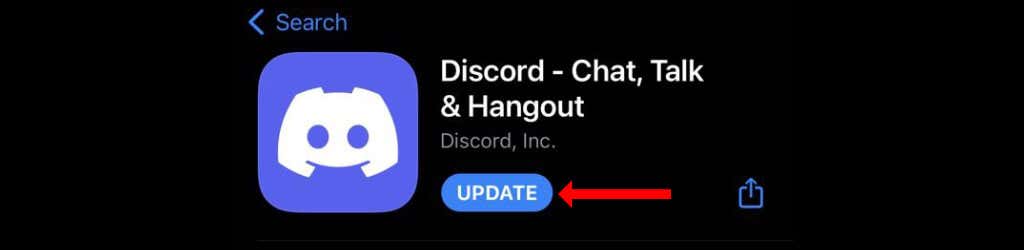
Çalışan bir Wi-Fi veya mobil veri bağlantınız olduğu sürece Discord güncellemesinin Apple cihazınıza sorunsuz bir şekilde yüklenmesi gerekir.
Android'de Discord Nasıl Güncellenir
Google Play mağazası, Android cihazınızdaki tüm uygulama güncellemelerinin yapıldığı yerdir. Google Play'i açın ve sayfanın üst kısmındaki arama çubuğuna dokunun. Discord'u arayın ve uygulamanın sayfasına gidin. Şimdi Discord güncellemelerini Android cihazınıza yüklemek için Güncelledüğmesine dokunun.

Discord Güncelleme Sorunlarını Düzeltme
Discord güncellemelerinin sorunlarını çözdüğünüz için ilk adım her zaman Discord sunucuları 'in çalışır durumda olup olmadığını kontrol etmek olmalıdır. Discord'un durum sayfası ilk uğrayacağınız adres olmalıdır. Bu, Discord'da sorun olup olmadığını veya sorunun sizden mi kaynaklandığını size söyleyecektir.
Ardından Discord'u cihazınıza yeniden yüklemeyi deneyebilirsiniz. Bu işe yaramazsa yönlendiricinizi yeniden başlatmayı ve cihazınızı yeniden başlatmayı deneyin. Bu genellikle Discord güncellemesiyle ilgili sorunları çözecektir.
Ardından Discord'u Windows PC'nizde yönetici olarak çalıştırmayı deneyebilirsiniz. Bunu yapmak Discord'a misafir hesaplarında kullanılamayacak ek izinler verir..
Başlat menüsünü açın, programlar listesinde Discord'u bulun ve uygulamaya sağ tıklayın. Şimdi Diğer>Yönetici olarak çalıştır'ı seçin. Discord'a ek izin vermek isteyip istemediğinizi soran bir açılır pencere göreceksiniz. Bu izinleri verin, uygulamayı açın ve Ctrl+Rtuşlarına basın ve bunun Discord güncelleme sorunlarını çözüp çözmediğine bakın.
Ayrıca antivirüs yazılımınızın, VPN'inizin veya güvenlik duvarınızın Discord'un mevcut güncellemeleri indirmesini engelleyip engellemediğini de kontrol edebilirsiniz. Windows kullanıyorsanız Windows Defender veya Windows Güvenliği ile ilgili sorunların Discord güncellemelerini engelleyip engellemediğini kontrol etmek iyi bir fikirdir. Defender'ı devre dışı bırakma veya izin verme
Bazen antivirüs yazılımları, belirli uygulamalara yönelik güncellemeleri engelleyebilecek agresif gerçek zamanlı koruma özelliğiyle birlikte gelir. Sorunu çözüp çözmediğini görmek için bunu geçici olarak devre dışı bırakmayı denemelisiniz.
Discord'un Sorunsuz Çalışmasını Sağlayın
Discord'la ilgili karşılaşabileceğiniz tüm sorunlara çözümlerimiz var. İşte Discord güncelleme döngüsü hataları nasıl düzeltilir. Discord çökmeye devam ederse düzeltmek için şu adımları izleyin. Son olarak Discord yayınlarında ses yoksa çözümü şu şekilde tanımlayabilirsiniz.
Artık Discord sorunsuz çalıştığına göre, oyun oynarken sesli sohbetlerin keyfini çıkarmanın zamanı geldi.
.